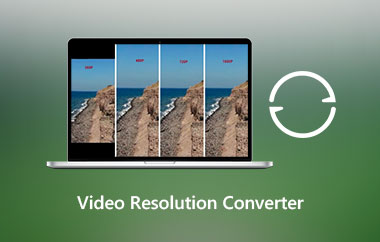لقد كان تحسين الصور أمرًا أساسيًا بالنسبة لنا في الوقت الحاضر. حسنًا ، بصرف النظر عن كونه أحد الحلول الضرورية للمخبر لحل القضية ، فهو أيضًا لأنه في الاتجاه السائد في الوقت الحاضر. وتتطلب معظم مواقع التواصل الاجتماعي قرارات مختلفة. لذا ، إذا لاحظت ، فسترى الكثير من الأسئلة حول كيفية زيادة دقة الصورة على متصفحك أو في بعض الأحيان على موجز الوسائط الاجتماعية الخاص بك. لا يمكننا إنكار حقيقة أنه ليس كلهم لديهم كاميرات رائعة على هواتفهم. في واقع الأمر ، لا يزال هناك بعض الذين يستخدمون النماذج القديمة ، وحتى لو استخدموا الكاميرا الأكثر إسرافًا ، فإنهم ما زالوا يواجهون لقطات مروعة ، خاصة أثناء تلك الأحداث غير المتوقعة والسريعة.
شيء جيد أن هناك العديد من أدوات التحرير للإنقاذ. ومع ذلك ، ليس كل ما تراه فعالاً في تحسين صورك. لحسن الحظ ، من خلال قراءة هذا المقال ، سوف تتعرف على أفضل البرامج لمنصاتك المختلفة وستمنحك أفضل الحلول حول كيفية زيادة دقة الصورة. ومن ثم ، دعونا لا نؤخر هذا أكثر من ذلك وننتقل إلى المعلومات الأساسية أدناه.
الجزء 1. الطريقة الأكثر فعالية لترقية دقة الصور عبر الإنترنت
لنفترض أنك تريد استخدام حل عبر الإنترنت لترقية دقة صورك. في هذه الحالة ، لا يوجد شيء يجب عليك استخدامه من ملف برنامج AVAide Image Upscaler. إنه أفضل حل عبر الإنترنت يوفر التنقل الأسهل والفعال لإنتاج صور محسّنة. وقبل أن نبدأ في تعلم كيفية الارتقاء بالصورة بها ، دعنا نعلمك المزيد عنها. نعم ، إنه الأسهل ، لأنه سيتيح لك فقط تحسين دقة تصل إلى 3000 × 3000 بكسل بنقرة واحدة فقط. ربما تعتقد أننا فقط نبالغ في هذا الأمر. ومع ذلك ، فإن أداة ترقية الصورة هذه مدعومة بتقنية الذكاء الاصطناعي ، مما يساعدها على العمل في مخرجات ممتازة على الفور.
كجزء من العديد من المنتجات القوية لـ AVAide ، سيكسب برنامج AI Image Upscaler هذا ثقتك بالتأكيد ، لأنه يوفر لك أمانًا عاليًا لمعلوماتك وملفاتك. ستحب بالتأكيد كيف يمكنك امتلاك مخرجاتك بحرية بدون علامة مائية ، على الرغم من كونها أداة عبر الإنترنت. لذلك ، لمعرفة مدى جودة هذه الأداة ، راجع خطوات إنشاء صور عالية الدقة بكفاءة.
الخطوة 1قم بالوصول إلى سطح المكتب والمتصفح الخاص بك ، ثم قم بزيارة الموقع الرسمي لهذه الصورة Upscaler. لاحظ أنك لست بحاجة إلى تنزيل أي برنامج والتسجيل للوصول إليه.
الخطوة 2الآن ، في اللحظة التي تهبط فيها على صفحتها ، اختر من بين تكبير خيارات ، ثم اضغط على زر اختيار صورة لإضافة ملف. بعد ذلك ، ستظهر نافذة منبثقة للمجلد المحلي الخاص بك. ثم اختر الصورة التي تريد ترقية.
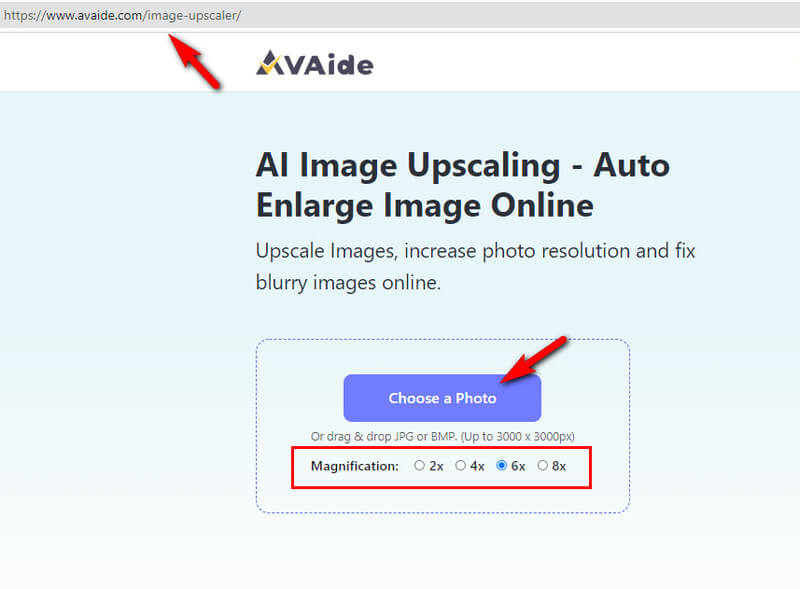
الخطوه 3بعد ذلك ، ستبدأ عملية التحسين على الفور. بعد ثوانٍ ، ستظهر لك معاينة لمخرجاتك مع صورتها الأصلية. يمكنك تحريك المؤشر إلى الصورة الأصلية لترى كيف جعلت الصورة ذات دقة أعلى وإجراء مقارنة بين الاثنين.
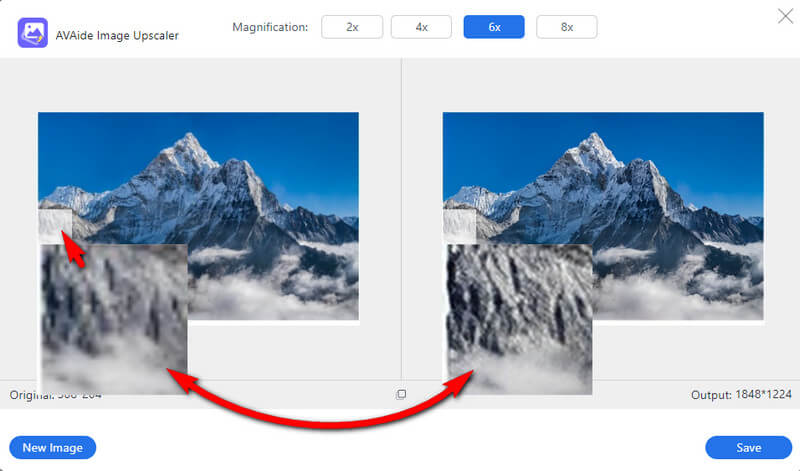
الخطوة 4هذه المرة ، لا تتردد في النقر فوق صورة جديدة زر ، فقط في حالة رغبتك في تغيير ملف الصورة. خلاف ذلك ، يمكنك إنهاء الجلسة بالنقر فوق يحفظ زر. بعد ذلك ، سيؤدي الضغط على الزر المذكور إلى تنزيل ملف الصورة على جهازك.
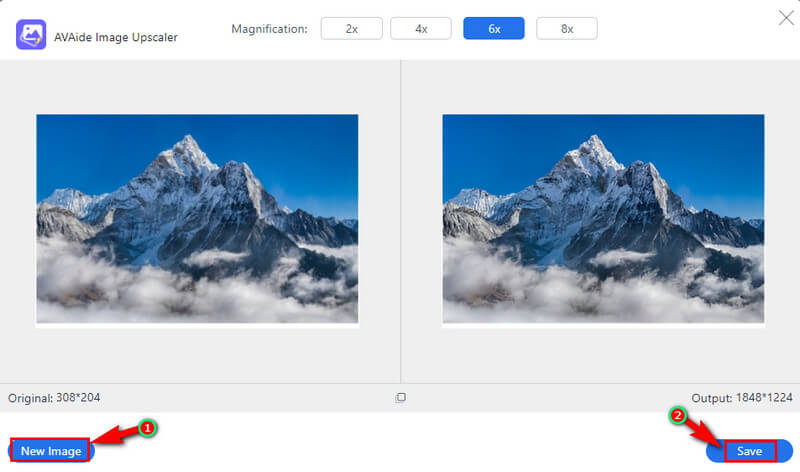
لاحظ أن برنامج AVAide AI Image Upscaler عبر الإنترنت هو أفضل مُحسِّن لجودة الصورة على الويب. يمكنك الاستمتاع بميزاته أدناه.
1. دقة صورة عالية الدقة تصل إلى 3000 × 3000 بكسل.
2. تحسين جودة الصور الخاصة بك لأفضل ما لديهم في أقل من دقيقة.
3. العمل مع تنسيقات الصور المختلفة مثل JPG و JPEG و BMP.
4. لا حاجة للتسجيل والدفع.
5. تتيح لك معاينة النتيجة في الوقت الفعلي.
الجزء 2. خطوات حول كيفية زيادة دقة الصورة في Photoshop
يعد Adobe Photoshop بالفعل أحد أشهر برامج تحرير الصور في جميع أنحاء العالم. هذا هو سبب رغبة الكثيرين في استخدامه ، ولكن لا يرغب الجميع في شرائه بسبب سعره. بالإضافة إلى ذلك ، فإن عملية استخدامه ليست سهلة كما تعتقد نظرًا لأنها تحتوي على واجهة تبدو صعبة للمبتدئين. ومع ذلك ، لا يزال العديد من المحترفين يتعاملون معه باعتباره أفضل رفيق لهم بسبب مجموعات التعزيز الهائلة التي يحتوي عليها. واحدة من هذه الميزات التي يمكنك الاستمتاع بها هي أداة تغيير حجم الصورة ، حيث يمكنك ترقية صورتك حتى 200% أو أعلى. لذلك ، إذا كان هذا يثيرك لمعرفة كيفية عمل صورة بدقة أعلى في Photoshop ، حسنًا ، فراجع الإرشادات المبسطة أدناه.
الخطوة 1قم بتشغيل برنامج Photoshop الخاص بك وافتح الصورة التي تريد تحسينها فيها. بعد ذلك ، انتقل إلى قائمة "تحرير" وانقر فوق ملف التفضيلات. بعد ذلك ، قم بالتمرير لأسفل من خياراته وحدد ملف معاينات التكنولوجيا.
الخطوة 2ثم ، على الجانب الأيمن من الواجهة ، أسفل ملف معاينات التكنولوجيا، ضع علامة في تمكين Preserve Details 2.0 Upscale علبة. قم بتطبيق التغييرات عن طريق النقر فوق موافق زر بعد.
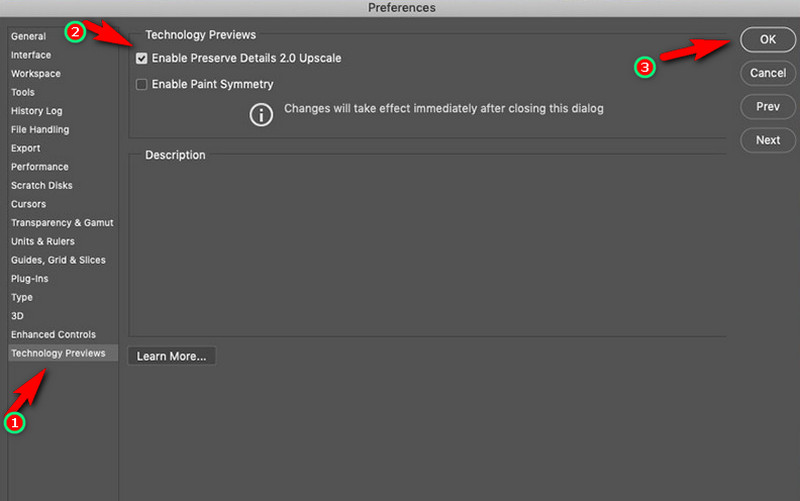
الخطوه 3بعد ذلك ، يجب أن تضغط على صورة القائمة وحدد ملف حجم الصورة خيار لرؤية إعدادات أداة تغيير حجم الصورة. بعد ذلك ، انتقل إلى ملف أبعاد, عرض، و ارتفاع لتفضيلاتك. أيضًا ، لا تنس تحديد مربع Resample ومن ملف تلقائي التحديد ، قم بتغييره إلى الحفاظ على التفاصيل 2.0. ثم اضغط على موافق الزر ، واحفظ صورتك التي تمت ترقيتها حديثًا. وهذه هي طريقة زيادة دقة الصورة بطريقة مبسطة.
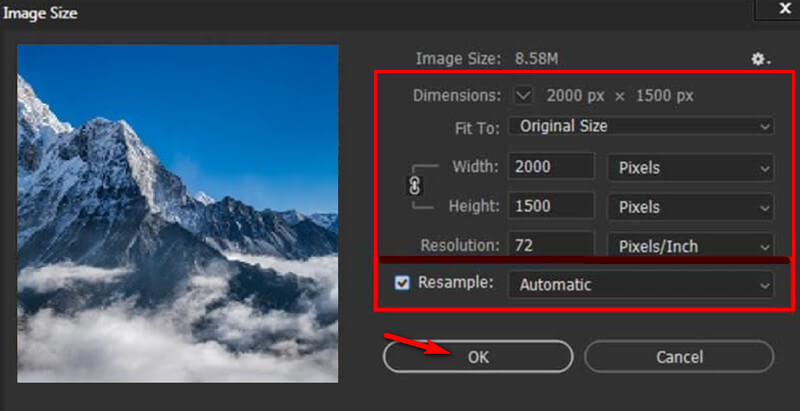
الجزء 3. كيفية تحسين دقة الصورة في هاتفك
سيعطيك هذا الجزء تصنيفين حيث ستتعلم كيفية القيام بالمهمة على الكاميرات المدمجة في Android و iPhone. نظرًا لأنه يمكنك استخدام تطبيق تابع لجهة خارجية للقيام بالمهمة ، إلا أن هذه الطريقة هي الأكثر طلبًا بناءً على البحث.
1. كيفية رفع مستوى دقة الصورة في Android
الخطوة 1قم بتغيير دقة الكاميرا عن طريق تشغيل تطبيق الكاميرا. بحث عن جلسة من بين القائمة المعروضة على الشاشة.
الخطوة 2في إدارة الإعداد ، اختر ملف حجم الصورة اختيار. بعد ذلك ، اختر من بين الخيارات التي يوفرها لك جهاز Android.
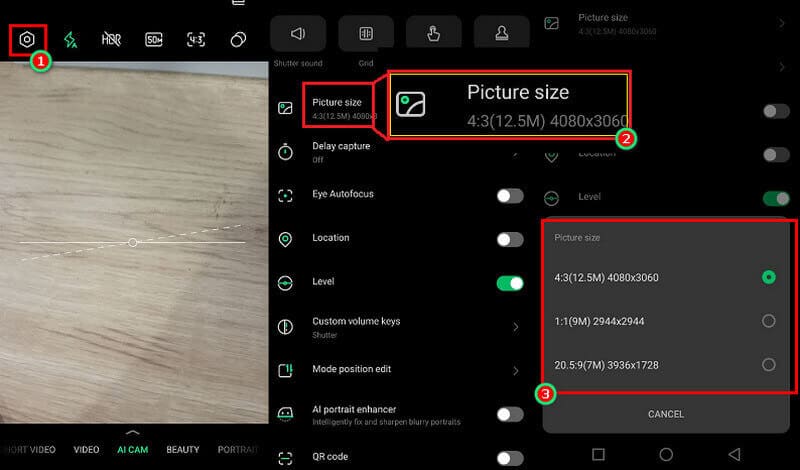
2. كيفية رفع مستوى دقة الصورة في iPhone
الخطوة 1لزيادة الصورة على جهاز iPhone الخاص بك ، انتقل إلى إعدادات تطبيق. بعد ذلك ، افتح قائمة iCloud الخاصة بك وانقر فوق اختيار الصور لتنشيط مكتبة الصور بعد النقر فوق تحميل و احتفظ بالأصول اختيار. يرجى ملاحظة أنه يجب عليك حفظ الصورة في تطبيق الصور الخاص بك.
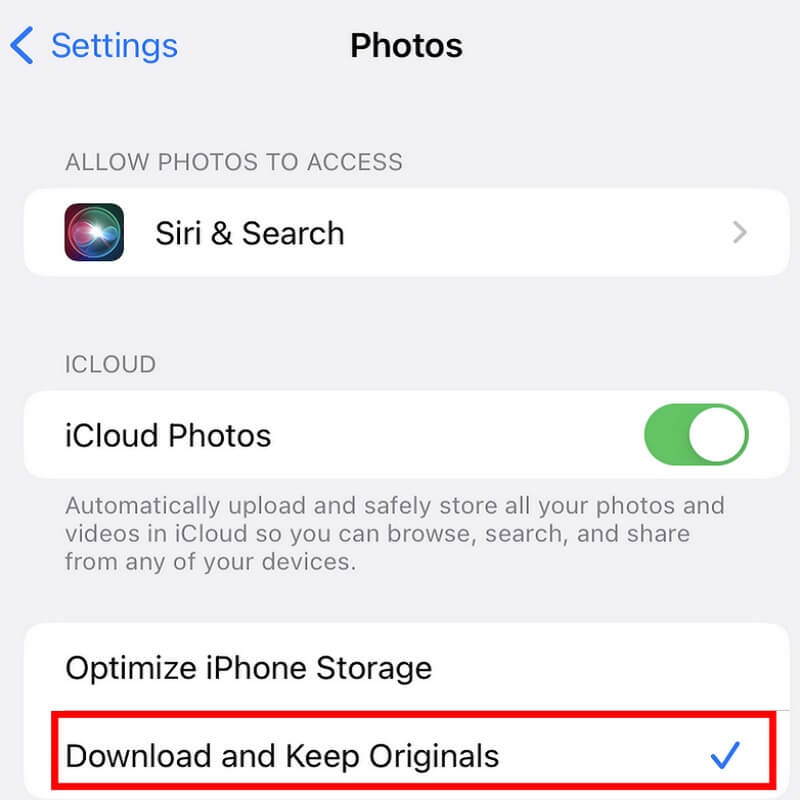
الخطوة 2الآن ، اضغط على آلة تصوير الخيار في الإعدادات ، ثم انتقل إلى خيار التنسيقات. في النافذة التالية ، انقر فوق كفاءة عالية اختيار. بهذه الطريقة ، ستحصل جميع ملفات الصور على هذا النوع من الدقة.

يرجى ملاحظة أن هذه الطريقة تنطبق فقط على الصور التي توشك على التقاطها ولن تكون قابلة للتطبيق على صورك الحالية.


![]() افايد محول الفيديو
افايد محول الفيديو
محول الوسائط الأكثر شمولاً لتحويل الفيديو والصوت وأقراص DVD دون فقدان الجودة.
الجزء 4. أسئلة وأجوبة حول تحسين دقة الصورة
ما هي المدة التي يستغرقها الفيديو التعليمي؟
يعتمد ذلك على محتوى الفيديو الخاص بك. ومع ذلك ، تشير الأبحاث إلى أن مقطع الفيديو يجب أن يستمر لمدة 6 دقائق فقط لأنه أطول تفاعل يمكن للأشخاص تقديمه حسب اهتماماتهم.
هل تحسين دقة الصورة يعني التحويل إلى تنسيق مختلف؟
هناك أدوات لتحسين الصورة ستنتج لك مخرجات تدعمها. على سبيل المثال ، الأداة تدعم JPG فقط ، وستكون مخرجاتك بهذا التنسيق حتى إذا قمت باستيراد صورة PNG. لذلك ، للإجابة على سؤالك مباشرة ، نعم.
هل تحجيم الصورة واقتصاصها هو نفسه؟
لا ، يتم تغيير حجم الصورة عند تغيير أبعادها أو تغيير حجمها. من ناحية أخرى ، يعني الاقتصاص أنك تقوم بإزالة بعض أجزاء الصورة بدقة عالية.
الآن بعد أن تعلمت كيفية زيادة دقة الصورة باستخدام أكثر البرامج المرغوبة اليوم ، نتوقع أنه يمكنك القيام بالمهمة في أي وقت دون متاعب. بالإضافة إلى ذلك ، تمت الإجابة على جميع ما يقلقك وأسئلتك حول كيفية الامتثال لمعيار الصورة لمواقع التواصل الاجتماعي المختلفة. لا تتردد في إرسال ملاحظاتك إلينا ، واحترس من مقالاتنا الأخرى المتعلقة باحتياجاتك. وأخيرًا ، جرب القدرة الرائعة لـ برنامج AVAide Image Upscalerخاصة افايد محول الفيديو، لتحويل الفيديو الخاص بك وتعزيز المهام.
نصائح لترقية الصورة
- كيفية زيادة دقة الصورة بثلاث طرق شائعة
- طرق بسيطة لتحسين جودة الصور على الفور
- 5 طرق لإصلاح صورة ضبابية [لسطح المكتب والجوال]
- 8 طرق لزيادة دقة الصورة عبر الإنترنت مجانًا
- 13 معززات الصور الرائدة لتحسين جودة الصورة
- من السهل تحويل الصور منخفضة الدقة إلى عالية الدقة عبر الإنترنت
- كيفية زيادة دقة الصورة في Photoshop [خطوة بخطوة]
- أفضل 10 معززات لدقة الصورة تستحق المحاولة
- 10 أدوات رائعة لتكبير الصور بالذكاء الاصطناعي (100% مجانًا)
- 11 أفضل مقاسات الصور على منصات مختلفة للاستخدام
- 7 طرق لتغيير حجم الصورة دون المساومة على الجودة
- كيفية جعل الصورة أكبر: أفضل 7 طرق للنظر فيها
- كيفية إصلاح جودة الصورة بطريقتين سهلتين (عبر الإنترنت وغير متصل)
- اصنع صورة عالية الدقة: 5 طرق مذهلة للتطلع إلى الأمام عبر الإنترنت
- كيفية تقليل جودة الصورة بثلاث طرق دون عناء
- كيفية إزالة تشويش صورة: للمنصات على الإنترنت والهواتف المحمولة
- 5 طرق بسيطة لجعل الصورة أكثر وضوحًا
- كيفية تحسين دقة JPEG / JPG / PNG في أفضل 5 حلول
- قم بتغيير دقة صور Android و iPhone بثلاث طرق

أفضل أداة عبر الإنترنت لزيادة دقة الصورة
ستعمل تقنية الذكاء الاصطناعي الخاصة بنا تلقائيًا على تحسين جودة صورك وإزالة الضوضاء وإصلاح الصور الباهتة عبر الإنترنت.
جرب الآن